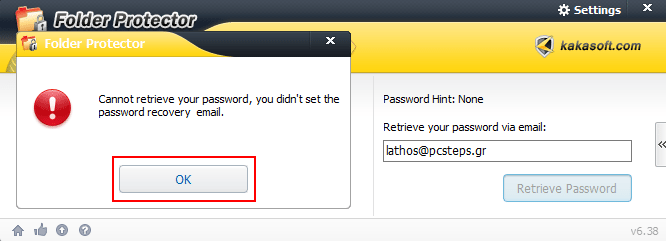Αν έχουμε ένα φάκελο με “ευαίσθητα” δεδομένα, δύο απλές μέθοδοι για να τον κρατήσουμε μακριά από αδιάκριτα μάτια είναι είτε να τον κλειδώσουμε, είτε να τον αποκρύψουμε. Στον οδηγό αυτό θα δούμε ένα από πιο εύχρηστα προγράμματα για κλείδωμα φακέλου, καθώς και τις καλύτερες εφαρμογές για απόκρυψη φακέλων.
Προτάσεις συνεργασίας
Τα νέα άρθρα του PCsteps
Γίνε VIP μέλος στο PCSteps
Σε παλαιότερο οδηγό είδαμε πώς μπορούμε να κλειδώσουμε προγράμματα με κωδικό, ώστε να μην μπορεί να τα ανοίξει κανείς χωρίς την άδειά μας. Το κλείδωμα φακέλου, αλλά και η απόκρυψη φακέλων, είναι εξίσου απλές εργασίες, με τη χρήση των κατάλληλων εφαρμογών.
Προσοχή! Πριν κλειδώσετε οποιοδήποτε φάκελο, φροντίστε να έχετε κάπου ένα ξεκλείδωτο αντίγραφο ασφαλείας των αρχείων.
Αν χάσετε ή ξεχάσετε τον κωδικό σας, ή συμβεί κάτι απρόβλεπτο και δεν μπορείτε να τον ξεκλειδώσετε, ανάλογα με την εφαρμογή είναι πιθανό να χαθούν οριστικά τα αρχεία.
Κλείδωμα Φακέλου με το Kakasoft Folder Protector
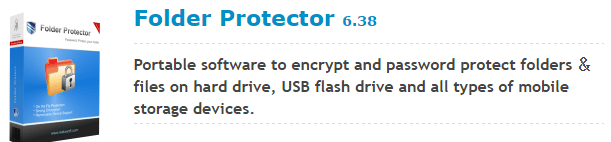
Ναι, η συγκεκριμένη εταιρεία δεν έχει ιδιαίτερα εμπνευσμένο όνομα. Είναι να αναρωτιέται κανείς, αν ήταν το πρώτο όνομα που τους ήρθε στο μυαλό, ή αν πέρασαν πρώτα από καμία εκατοστή ονόματα, και κατέληξαν σε αυτό. Δεν είμαστε σίγουροι ποιο από τα δύο είναι χειρότερο.
Όπως και νά ‘χει, η Kakasoft έχει αναπτύξει ένα από τα πιο εύχρηστα προγράμματα για κλείδωμα φακέλου.
Το εντυπωσιακό με τον Folder Protector είναι η απλότητά του. Δεν χρειάζεται εγκατάσταση ή ιδιαίτερες ρυθμίσεις για να τρέξει, και είναι μία από τις πιο εύκολες και γρήγορες λύσεις για το κλείδωμα φακέλου.
Πώς γίνεται το κλείδωμα φακέλου
Ας πούμε πως είμαστε ιατροί και έχουμε ένα φάκελο με βίντεο ασθενών, που δεν θέλουμε να τα δουν αδιάκριτα μάτια.
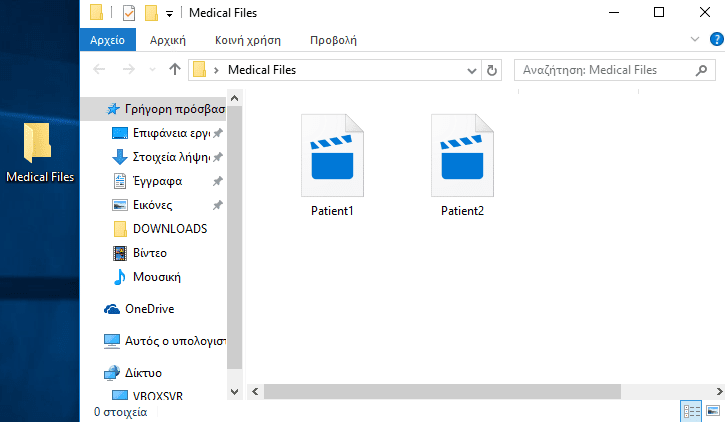
Αρκεί να κατεβάσουμε τη δωρεάν έκδοση του Folder Protector, που είναι ένα αρχείο 1.38ΜΒ με το όνομα lockdir.exe, και να το ρίξουμε μέσα στο φάκελο.
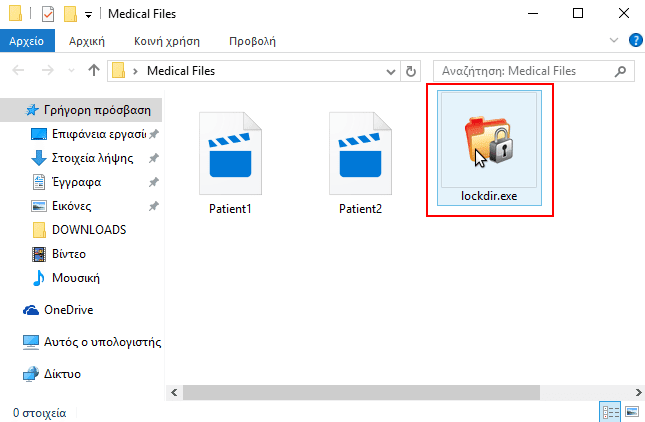
Κάνοντας διπλό κλικ στο αρχείο Lockdir.exe, στο σύστημα της δοκιμής τα Windows έβγαλαν ένα δήθεν μήνυμα προστασίας.
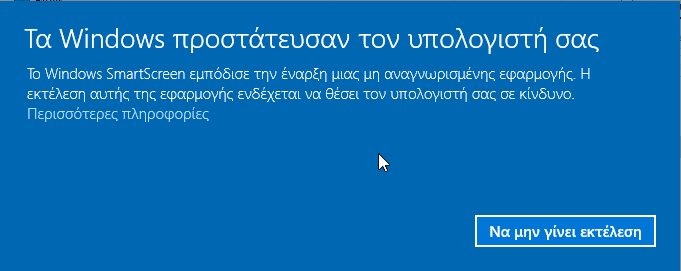
Η εφαρμογή, όμως, είναι ασφαλής, όπως θα επιβεβαιώσει και το VirusTotal. Από τα δεκάδες antivirus και antimalware της υπηρεσίας, μόνο δύο αρκετά άγνωστες εφαρμογές αναφέρουν κάτι ύποπτο, και το ένα αναφέρεται στο γεγονός πως η εφαρμογή αφορά το κλείδωμα φακέλου.
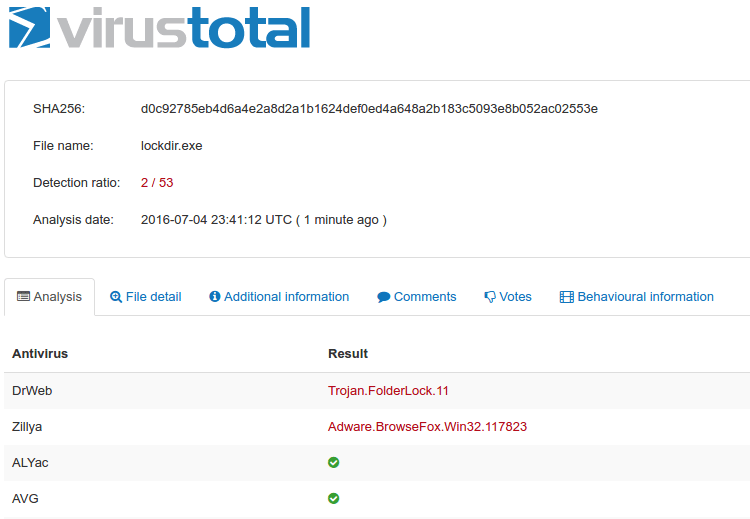
Κάνουμε λοιπόν κλικ στο σύνδεσμο “περισσότερες πληροφορίες”, και επιλέγουμε “Εκτέλεση”
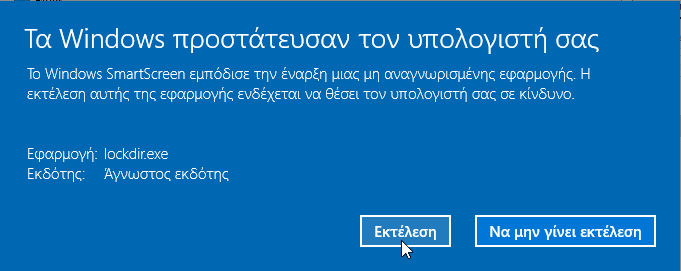
Αν είναι η πρώτη φορά που το τρέχουμε στον υπολογιστή μας, θα προτείνει να μας ανοίξει μια ιστοσελίδα που δείχνει πώς λειτουργεί. Πατάμε Cancel.
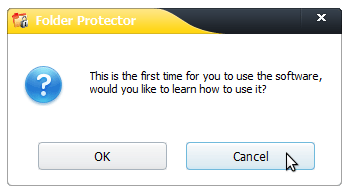
Πλέον, το μόνο που χρειάζεται για το κλείδωμα φακέλου είναι να βάλουμε δύο φορές τον κωδικό που θέλουμε. Φυσικά, όσο πιο ισχυρός ο κωδικός, τόσο το καλύτερο.
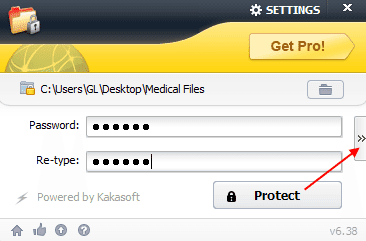
Προαιρετικά, κάνοντας κλικ στο κουμπί με τα δύο βελάκια δεξιά, μπορούμε να γράψουμε κάτι που να μας θυμίζει ποιον κωδικό βάλαμε (password hint). Το πιο σημαντικό, όμως, είναι να συμπληρώσουμε το email μας, για να μας σταλεί ο κωδικός σε περίπτωση που τον ξεχάσουμε.
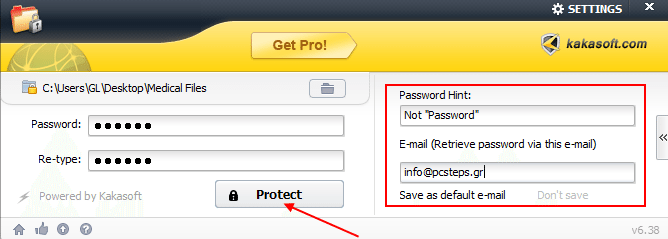
Ο κωδικός μπορεί να είναι με ελληνικούς ή λατινικούς χαρακτήρες. Αν όμως θέλουμε να λειτουργήσει η υπενθύμιση email, θα πρέπει ο κωδικός να είναι οπωσδήποτε με λατινικούς χαρακτήρες.
Πατώντας το κουμπί “Protect”, το κλείδωμα φακέλου ολοκληρώνεται, όπως φαίνεται και από το αλλαγμένο του εικονίδιο.
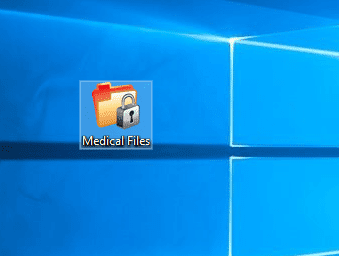
Ξεκλείδωμα Φακέλου
Ανοίγοντας τον κλειδωμένο φάκελο, το μόνο αρχείο που βλέπουμε είναι το lockdir.exe – τα υπόλοιπα αρχεία είναι κρυμμένα.
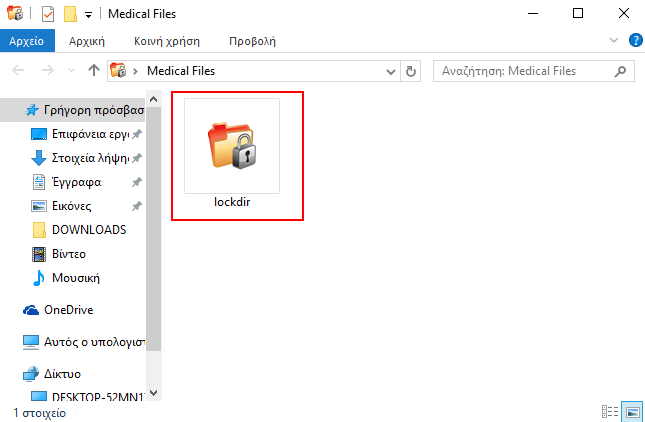
Στις ιδιότητες του φακέλου φαίνεται πως υπάρχουν περισσότερα αρχεία μέσα, αλλά δεν θα βρούμε καμία πληροφορία όσον αφορά τα ονόματα ή το μέγεθός τους.
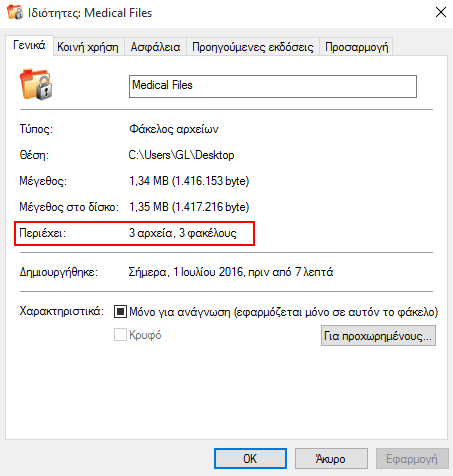
Για να ξεκλειδώσουμε τα αρχεία, αρκεί να κάνουμε διπλό κλικ στο lockdir.exe.
Σε κάποιες περιπτώσεις, το πρόγραμμα θα μας γκρινιάξει να αγοράσουμε την έκδοση Pro. Αν σας εμφανιστεί η παρακάτω οθόνη, απλά πατήστε το Later μόλις τελειώσει η αντίστροφη μέτρηση.
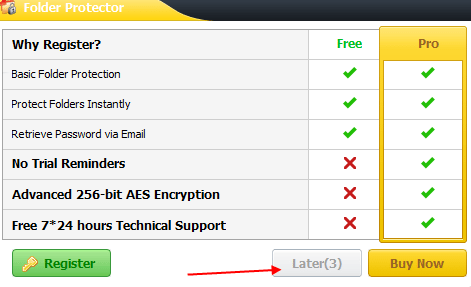
Μόλις ανοίξει το Folder Protector, μας δίνει τρεις επιλογές για το ξεκλείδωμα των αρχείων μας.
Ξεκλείδωμα Φακέλου σε Virtual Drive
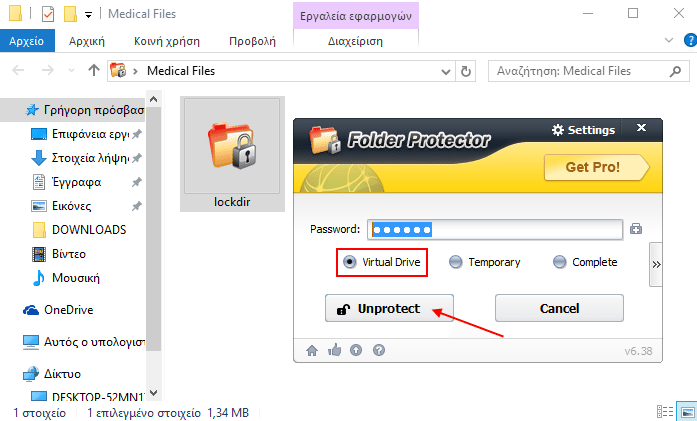
Η επιλογή αυτή δεν θα εμφανίσει τα αρχεία μέσα στον αρχικό φάκελο, αλλά θα δημιουργήσει έναν εικονικό δίσκο Z: που θα περιέχει τα αρχεία του κλειδωμένου φακέλου.
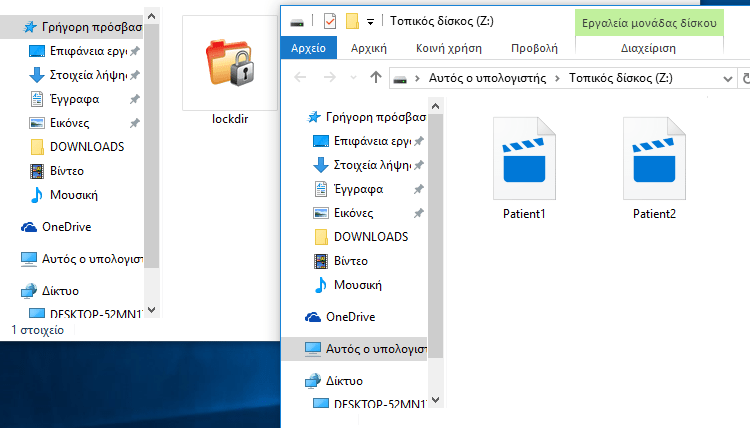
Μόλις κλείσουμε το παράθυρο του Z:, ο εικονικός δίσκος θα εξαφανιστεί και θα πρέπει να ξαναβάλουμε τον κωδικό στο πρόγραμμα για να τον εμφανίσουμε.
Προσωρινό Ξεκλείδωμα Φακέλου
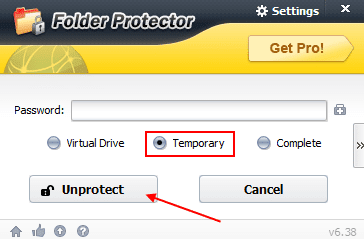
Αυτή είναι η προεπιλεγμένη ρύθμιση, αν θέλουμε απλά να κάνουμε κάποια αλλαγή στα αρχεία και μετά να ξανακλειδώσουμε το φάκελο.
Βάζοντας τον σωστό κωδικό τα αρχεία θα ξεκλειδωθούν, αλλά θα μείνει ανοιχτό ένα παράθυρο του προγράμματος.
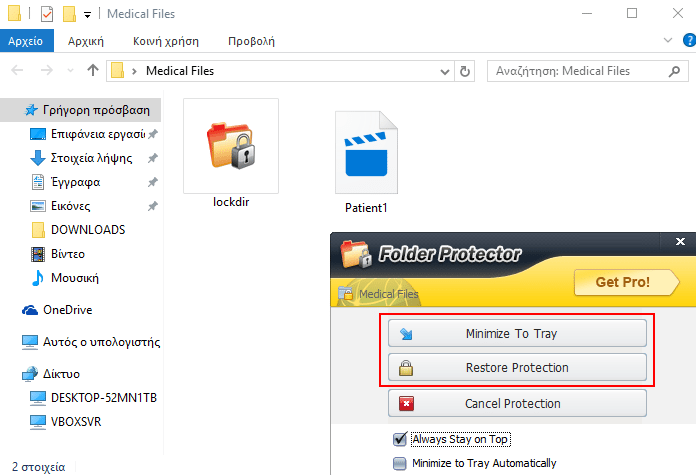
Η πρώτη επιλογή, “Minimize to Tray”, θα ελαχιστοποιήσει το πρόγραμμα στα εικονίδια κάτω δεξιά στη γραμμή εργασιών.
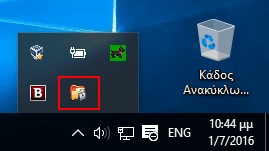
Η δεύτερη επιλογή, “Restore Protection”, θα ξανακλειδώσει το φάκελο με τον ίδιο κωδικό, ενώ η τρίτη, “Cancel Protection”, θα αφαιρέσει εντελώς το κλείδωμα.
Πλήρες Ξεκλείδωμα Φακέλου
Για να αφαιρέσουμε εντελώς το κλείδωμα με μία κίνηση, επιλέγουμε το Complete.
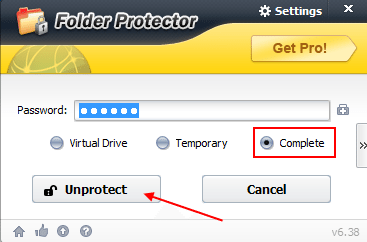
Υπενθύμιση Κωδικού με email
Αν ξεχάσαμε τον κωδικό μας, και είχαμε προνοήσει να γράψουμε το email μας όταν τον ορίσαμε, μπορούμε να το χρησιμοποιήσουμε για την ανάκτησή του.
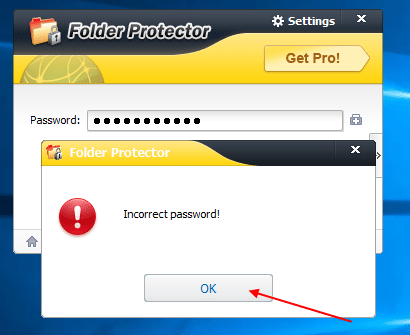
Αρκεί να κάνουμε κλικ στο κουμπί με τα δύο βελάκια δεξιά, να γράψουμε τη διεύθυνση του email μας, και να κάνουμε κλικ στο “retrieve password”.
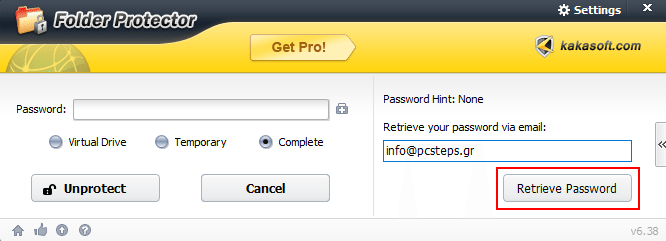
Το πρόγραμμα επιβεβαιώνει πως μας έχει στείλει με email τον κωδικό μας.
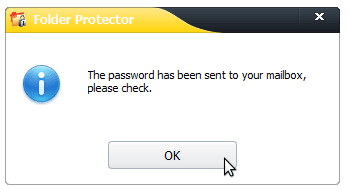
Και σε λίγα λεπτά λαμβάνουμε το μήνυμα από τη διεύθυνση [email protected] με θέμα “Password Recovery”.

Απλά, η εταιρεία κολλάει το password με το επόμενο “If”, οπότε μην μπερδευτείτε πως είναι μέρος του κωδικού.
Προσοχή! Υπενθυμίζουμε πως η ανάκτηση κωδικού θα λειτουργήσει μόνο αν ο κωδικός ήταν με λατινικούς χαρακτήρες. Ειδάλλως θα μας έρθει στο email ένας άχρηστος κωδικός με περίεργους χαρακτήρες.
Τέλος, προφανώς αν βάλουμε λάθος τη διεύθυνσή email από αυτή που ορίσαμε κατά το κλείδωμα, δεν πρόκειται να μας σταλεί κανένας κωδικός.
Πόσο προστατευμένος είναι ο φάκελος;
Μπορεί το κλείδωμα φακέλου να είναι υπόθεση δευτερολέπτων με το Folder Protector. Μπορεί όμως να εξασφαλίσει πως κανείς δεν θα δει τα αρχεία μας;
Κρυφό κλείδωμα Φακέλου
Αν δεν θέλουμε να φαίνεται πως ο φάκελος είναι κλειδωμένος – και να πρέπει ίσως να απαντήσουμε άβολες ερωτήσεις – μπορούμε να αφαιρέσουμε το αρχείο lockdir.exe, είτε βγάζοντάς το από το φάκελο είτε με διαγραφή.
Αφαιρώντας το lockdir.exe, εξαφανίζεται και το εικονίδιο που δείχνει πως ο φάκελος είναι κλειδωμένος. Φαίνεται απλά σαν ένας άδειος φάκελος.
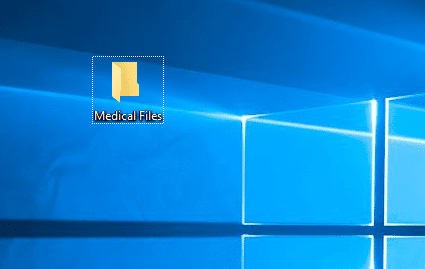
Η μόνη ένδειξη πως είναι κλειδωμένος είναι πως χαρακτηρίζεται από το λειτουργικό σύστημα ως “Protected Folder”, αν αφήσουμε το δείχτη πάνω του.
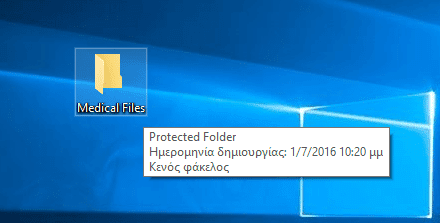
Όποτε θελήσουμε να ξεκλειδώσουμε το φάκελο, αρκεί να αντιγράψουμε μέσα το lockdir.exe, ή να το κατεβάσουμε ξανά από το Internet, και να το τρέξουμε κανονικά.
Φυσικά, επειδή και ένας εντελώς άδειος φάκελος είναι ύποπτος, μπορούμε μετά το κλείδωμα να ρίξουμε μέσα αθώα αρχεία, για να φαίνεται ένας φάκελος σαν όλους τους άλλους.
Προστασία από διαγραφή/μεταφορά/αντιγραφή
Αν κάποιος προσπαθήσει να διαγράψει τον κλειδωμένο φάκελο, θα του εμφανιστεί ένα μήνυμα σφάλματος από το λειτουργικό σύστημα.
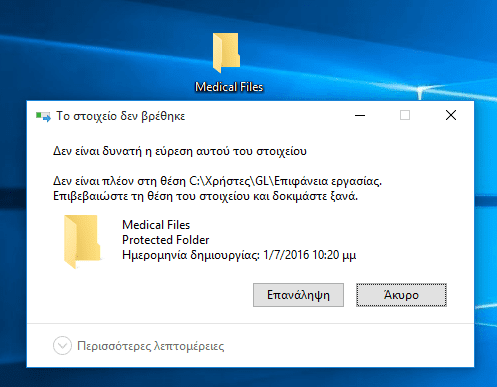
Ομοίως ο φάκελος δεν μπορεί να μετακινηθεί ή να αντιγραφεί σε άλλο σημείο του δίσκου ή σε φλασάκι USB.
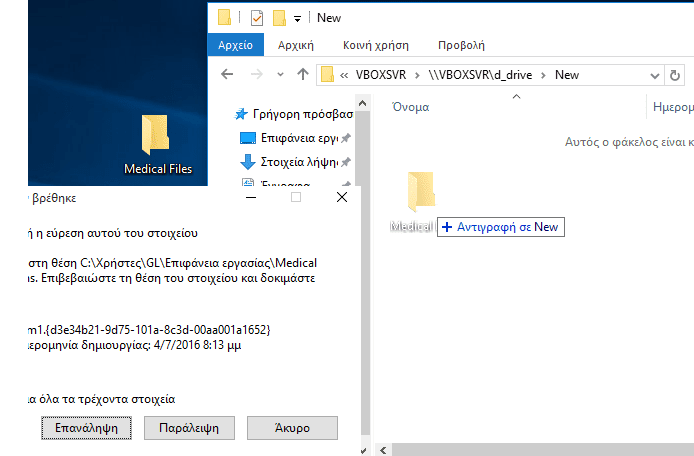
Εδώ όμως πρέπει να τονίσουμε πως η δωρεάν έκδοση του Folder Protector δεν κάνει κρυπτογράφηση δεδομένων. Ουσιαστικά χρησιμοποιεί μεθόδους των Windows για να “εξαφανίσει” τα αρχεία.
Αν δηλαδή χρησιμοποιήσουμε ένα Live USB του Linux Mint για να ανοίξουμε το φάκελο, θα βρούμε μια σειρά φακέλους με περίεργα ονόματα, ο τελευταίος εκ των οποίων περιέχει τα αρχεία.
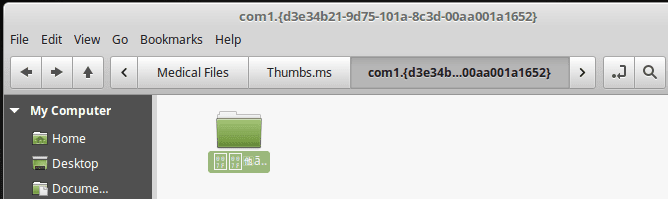
Υπάρχει καλύτερο κλείδωμα φακέλου?
Αν μας ενδιαφέρει το κλείδωμα φακέλου με ισχυρή κρυπτογράφηση, μπορούμε να χρησιμοποιήσουμε το δημοφιλές Veracrypt, το οποίο δεν μπορούμε να παρακάμψουμε με το Linux, ή με καμία άλλη μέθοδο μέχρι στιγμής.
Όμως, η διαδικασία κλειδώματος αλλά και ξεκλειδώματος περιλαμβάνει πολλά περισσότερα βήματα και αρκετές επιλογές. Για τους περισσότερους από εμάς, το Folder Protector είναι υπέρ αρκετό.
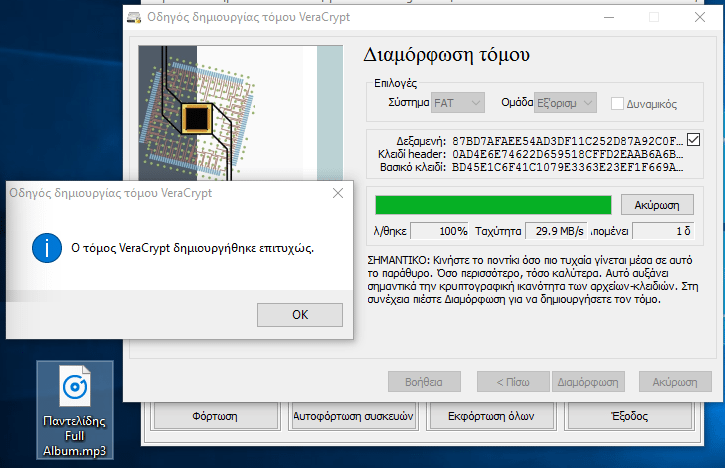
Επίσης, το Folder Protector έχει το πλεονέκτημα πως προστατεύει τον φάκελο από αντιγραφή και διαγραφή, κάτι που δεν συμβαίνει με το VeraCrypt.
Μία μέση λύση για αυξημένη ασφάλεια και πιο εύκολη διαδικασία είναι να ορίσουμε κωδικό σε ένα συμπιεσμένο φάκελο τύπου .ZIP ή τύπου .RAR. Και σε αυτή την περίπτωση, όμως, δεν έχουμε προστασία από αντιγραφή και διαγραφή.
Συνολικά, το Folder Protector είναι μια απλή και γρήγορη λύση για το κλείδωμα φακέλου. Και, σε οικιακό περιβάλλον, είναι εξαιρετικά απίθανο να καθίσει κάποιος να ψάξει αν κλειδώσαμε κάποιο φάκελο και γιατί. Ειδικά όταν δεν είναι εμφανές με την πρώτη ματιά, έχοντας αφαιρέσει το αρχείο Lockdir.
Απόκρυψη Φακέλων
Ένας άλλος απλός τρόπος για να προστατεύσουμε τα δεδομένα μας, είναι η απόκρυψη φακέλων. Αυτό γίνεται με τη χρήση προγραμμάτων τα οποία πίσω από ένα κωδικό πρόσβασης μας εμφανίζουν αρχεία, φακέλους και αφαιρούμενα μέσα που θέλουμε να προστατεύσουμε.

Τέτοιες εφαρμογές αποτελούν μία εύκολη λύση για να ασφαλίζουμε κατά κάποιο τρόπο τα δεδομένα μας. Σκεφτείτε να χάσετε στο δρόμο το στικάκι στο οποίο έχετε σημαντικά προσωπικά αρχεία.
Σε καμία περίπτωση δεν μπορούμε να πούμε ότι τα δεδομένα μας δεν είναι απαραβίαστα, καθώς καμία από αυτές τις εφαρμογές στην δωρεάν έκδοση της δεν υποστηρίζει κρυπτογράφηση.
Παρ' όλα αυτά, εάν δεν ξέρει κάποιος τι ψάχνει, πώς μπορεί να το βρει;

Wise Folder Hider
Το Wise Folder Hider είναι ένα πρόγραμμα το οποίο έχει σχεδιαστεί με σκοπό να κρατά μακριά από τα αδιάκριτα βλέμματα τα προσωπικά αρχεία και τους φακέλους μας.
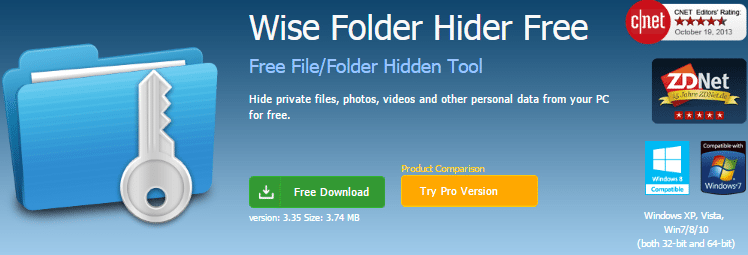
Μπορούμε επίσης να χρησιμοποιήσουμε αυτό το πρόγραμμα για απόκρυψη φακέλων σε τοπικούς δίσκους ή αφαιρούμενες συσκευές USB.
Τα δεδομένα που αποθηκεύονται δεν μπορούν να προσεγγιστούν από άλλα προγράμματα ή λειτουργικά συστήματα.
Κατέβασμα και εγκατάσταση του Wise Folder Hidder
Για να κατεβάσουμε την τελευταία έκδοση της εφαρμογής, αρκεί να επισκεφτούμε τη σελίδα: http://www.wisecleaner.com/wise-folder-hider-free.html
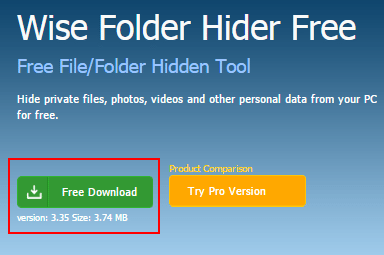
Η εγκατάσταση της εφαρμογής είναι απλή, θα πρέπει όμως να προσέξουμε το βήμα που θα μας ρωτήσει να εάν θέλουμε να εγκαταστήσουμε το SpyHunter, το οποίο σε καμία περίπτωση δεν θα σας προτείναμε να το εγκαταστήσετε.
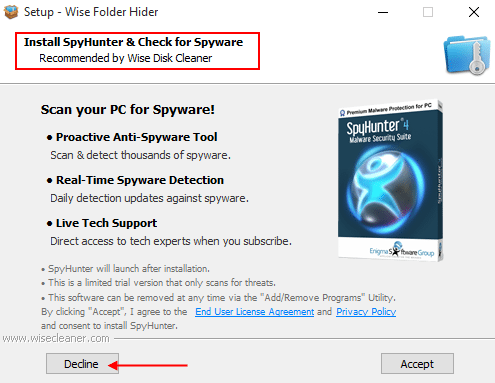
Αξίζει να σημειώσουμε ότι η εφαρμογή υποστηρίζει και την Ελληνική γλώσσα.
Τέλος, να αναφέρουμε ότι υπάρχει και έκδοση επί πληρωμή, όπου η σημαντικότερη διαφορά με την δωρεάν έκδοση είναι ότι προσφέρει και κρυπτογράφηση των δεδομένων.
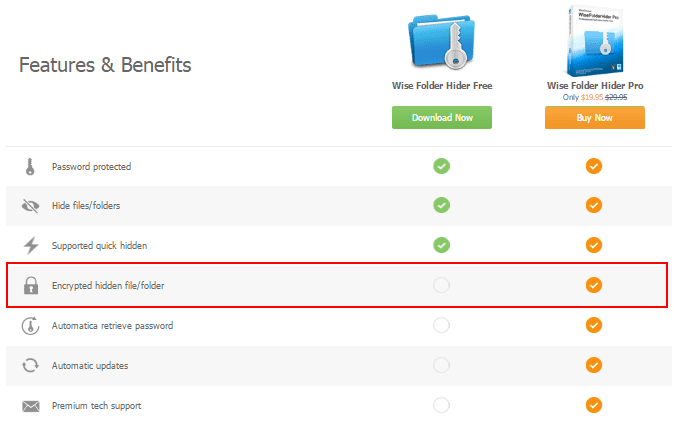
Απόκρυψη Φακέλων
Την πρώτη φορά που θα τρέξουμε την εφαρμογή θα μας ζητηθεί να δημιουργήσουμε ένα κωδικό πρόσβασης. Σε προηγούμενο οδηγό έχουμε αναφέρει πως θα δημιουργήσουμε ισχυρούς κωδικούς.
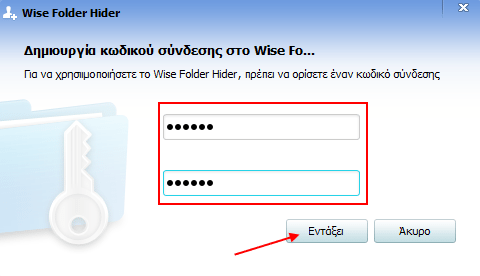
Πρέπει να είμαστε ιδιαίτερα προσεκτικοί στην διαχείριση του κωδικού, καθώς σε περίπτωση που τον ξεχάσουμε δεν υπάρχει δυνατότητα ανάκτησης.
To περιβάλλον της εφαρμογής είναι χρηστικό και περιορίζεται στα βασικά. Μπορούμε απλά να σύρουμε κάτι εντός του παραθύρου της εφαρμογής (Drag&Drop) για να το αποκρύψουμε.
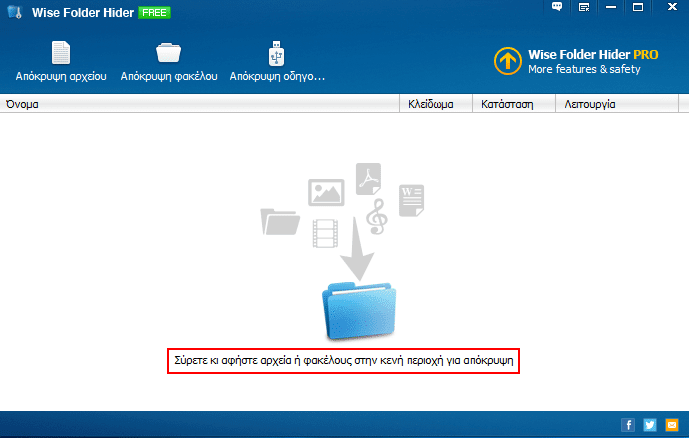
Πάνω δεξιά στο παράθυρο της εφαρμογής έχουμε πρόσβαση σε ένα λιτό μενού.
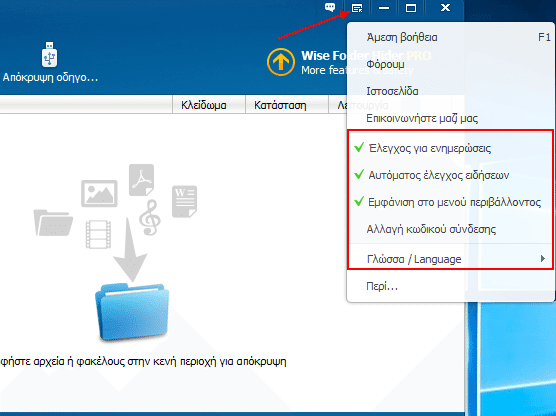
Μεταξύ των επιλογών έχουμε τη δυνατότητα να ενσωματώσουμε την εφαρμογή στο Context Menu (δεξί κλικ) των Windows και να αποκρύπτουμε κάτι κατευθείαν.
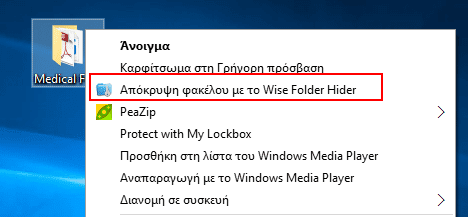
Ένας άλλος τρόπος για να προσθέσουμε ένα αρχείο ή φάκελο στην εφαρμογή, γίνεται επιλέγοντας “Απόκρυψη αρχείου/φακέλου”.
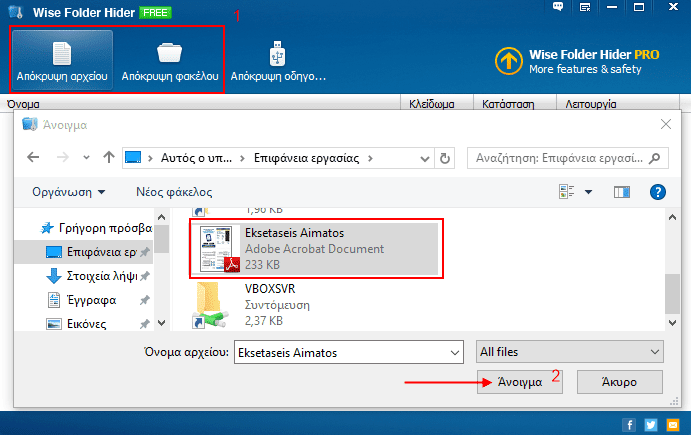
Επιλέγοντας απόκρυψη οδηγού μπορούμε να αποκρύψουμε ένα ολόκληρο αφαιρούμενο μέσο.
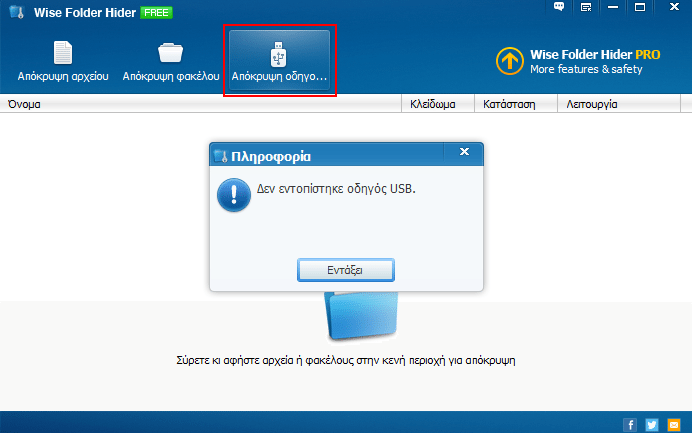
Επαναφορά Φακέλων
Η επαναφορά αρχείων/φακέλων είναι εύκολη υπόθεση. Αφού επιλέξουμε το φάκελο/αρχείο που μας ενδιαφέρει πατάμε ” Άνοιγμα “.
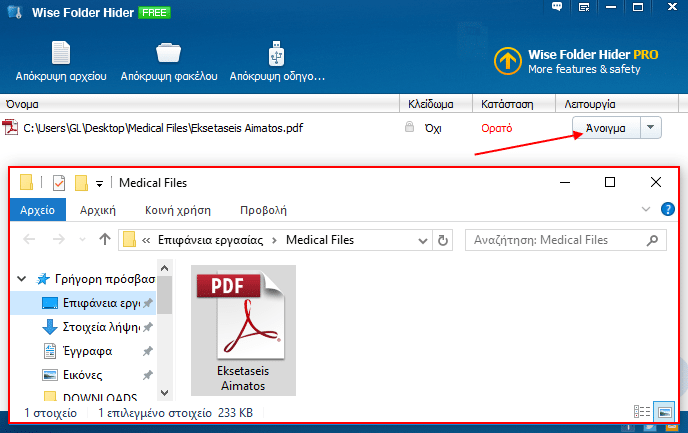
Όταν κλείσουμε το Wise Folder Hider τότε και το αρχείο/φάκελος που έχουμε ανοίξει θα κρυφτεί ξανά. Εάν θέλουμε κάτι να επαναφέρουμε οριστικά θα πρέπει να επιλέξουμε ” Επανεμφάνιση “.
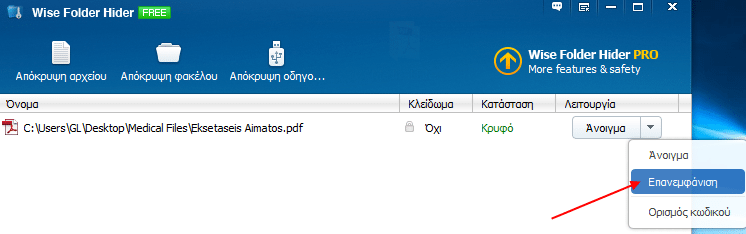
Επιπλέον Λειτουργίες
Tο Wise Folder Hider μας δίνει τη δυνατότητα να διπλασιάσουμε το επίπεδο ασφαλείας των αρχείων/φακέλων που θέλουμε να ασφαλίσουμε, με επιπλέον κωδικό.
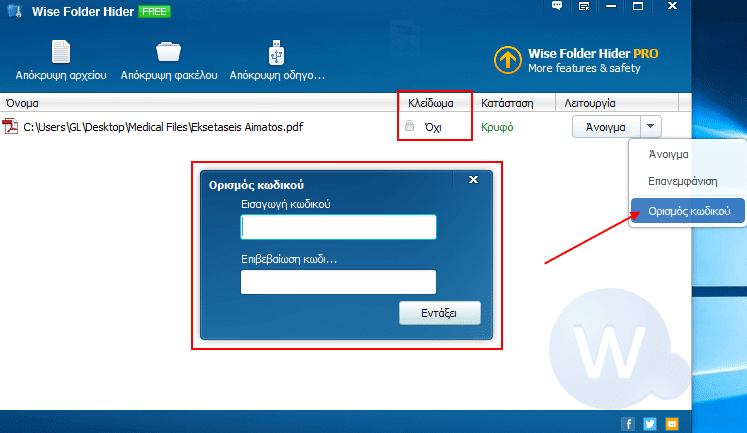
Έτσι, εκτός από τον αρχικό κωδικό που απαιτεί η εφαρμογή, μπορούμε να ορίσουμε ξεχωριστούς κωδικούς για κάθε τι που θέλουμε να προστατεύσουμε.
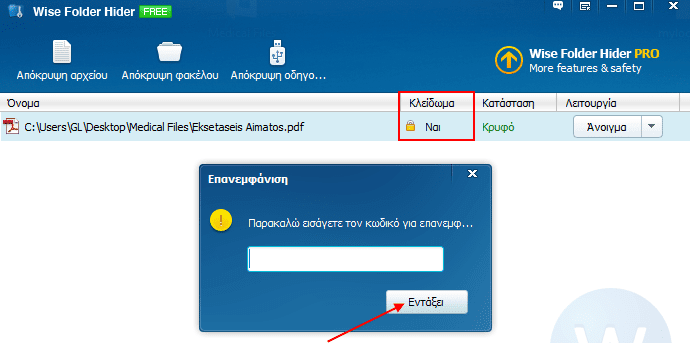
WinMend Folder Hidden
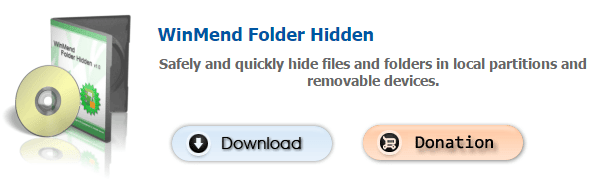
Το WinMend Folder Hidden είναι και αυτό ένα δωρεάν εργαλείο για απόκρυψη φακέλων και αρχείων.
Διασφαλίζοντας την απόλυτη ασφάλεια των δεδομένων μας, η εφαρμογή αυτή μπορεί να αποκρύψει γρήγορα τα αρχεία και τους φακέλους στους τοπικούς δίσκους ή στις αποσπώμενες συσκευές μας.
Και σε αυτή την περίπτωση, η εταιρία φροντίζει να μας ενημερώσει πως τα δεδομένα μας είναι εντελώς αόρατα από άλλα προγράμματα ή λειτουργικά συστήματα.
Κατέβασμα και εγκατάσταση του WinMend Folder Hidden
Για να κατεβάσουμε την τελευταία έκδοση της εφαρμογής, αρκεί να επισκεφτούμε τη σελίδα: http://www.winmend.com/folder-hidden/
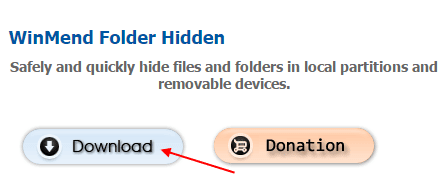
Η εγκατάσταση της εφαρμογής είναι πολύ απλή και δεν κρύβει καμία παγίδα. Απλά ακολουθούμε τα βήματα και είμαστε έτοιμοι.
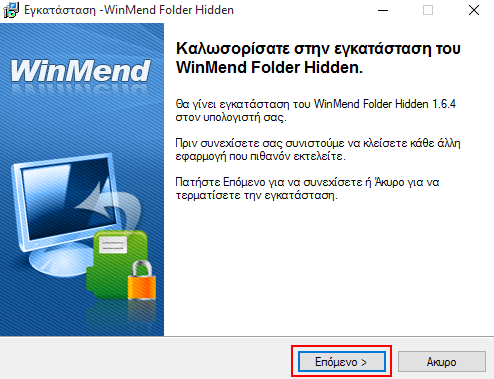
Και σε αυτή την περίπτωση, η εφαρμογή υποστηρίζει την Ελληνική γλώσσα.
Απόκρυψη Φακέλων
Την πρώτη φορά που θα ανοίξουμε την εφαρμογή θα μας ζητηθεί να ορίσουμε τον κωδικό πρόσβασης.
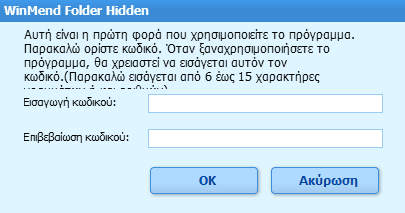
Και εδώ πρέπει να είμαστε ιδιαίτερα προσεκτικοί στην διαχείριση του κωδικού, καθώς σε περίπτωση που τον ξεχάσουμε δεν θα μπορέσουμε να τον ανακτήσουμε.
Το περιβάλλον της εφαρμογής είναι ακόμα πιο απλό από αυτό του Wise Folder Hidder. Από κάτω δεξιά μπορούμε να αλλάξουμε τη γλώσσα, ενώ από πάνω δεξιά μπορούμε να επιλέξουμε το θέμα (χρώμα) της εφαρμογής.
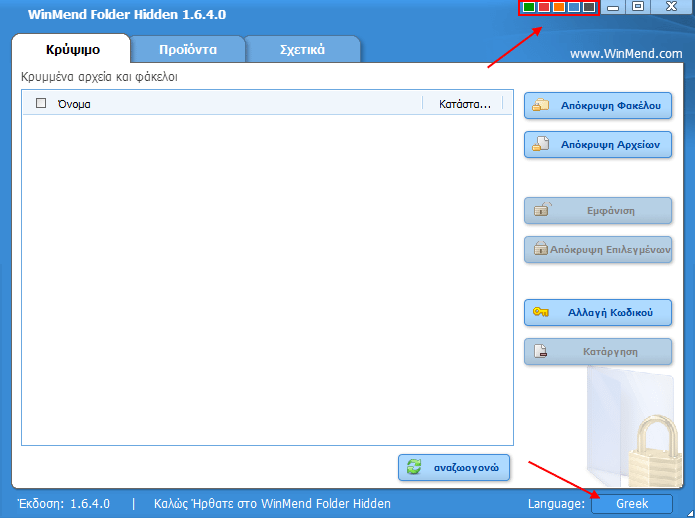
Για απόκρυψη φακέλων, αρχείων, ή αφαιρούμενων μέσων, αρκεί να σύρουμε κάτι μέσα στο παράθυρο της εφαρμογής ή να το προσθέσουμε μέσα από την εφαρμογή, από τις επιλογές ” Απόκρυψη Φακέλου/Αρχείων “.
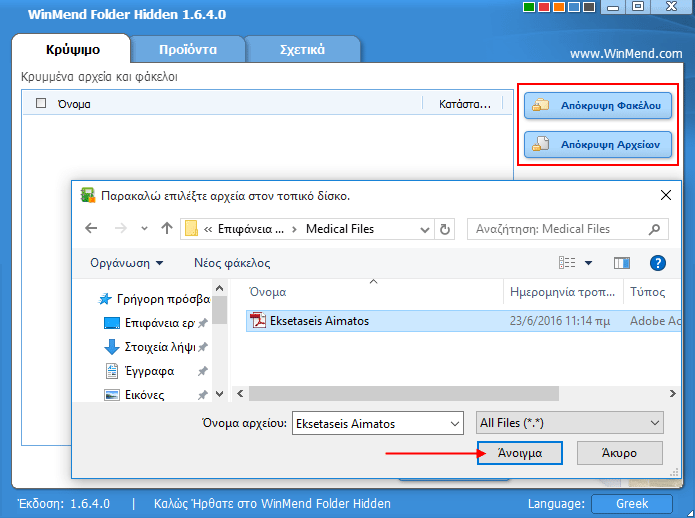
Εάν επιθυμούμε να αλλάξουμε τον κωδικό πρόσβασης στην εφαρμογή μπορούμε να το κάνουμε εύκολα από το ” Αλλαγή Κωδικού “.
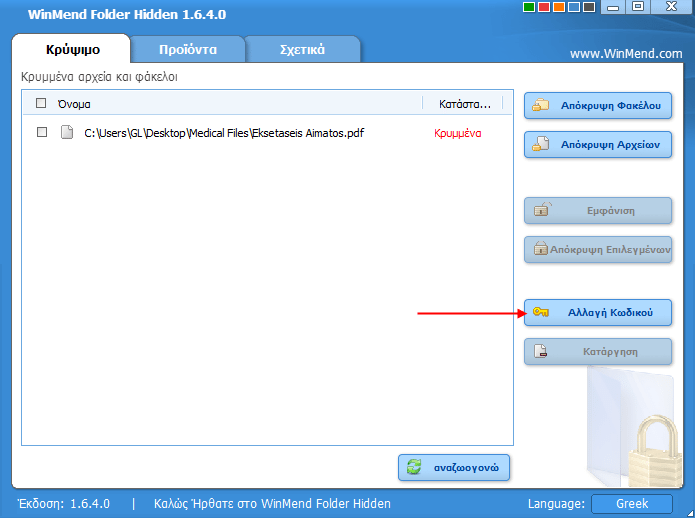
Επαναφορά Φακέλων
Για να επαναφέρουμε ένα αρχείο ή φάκελο μέσα από το μενού της εφαρμογής, απλά το επιλέγουμε και πατάμε “Εμφάνιση”.
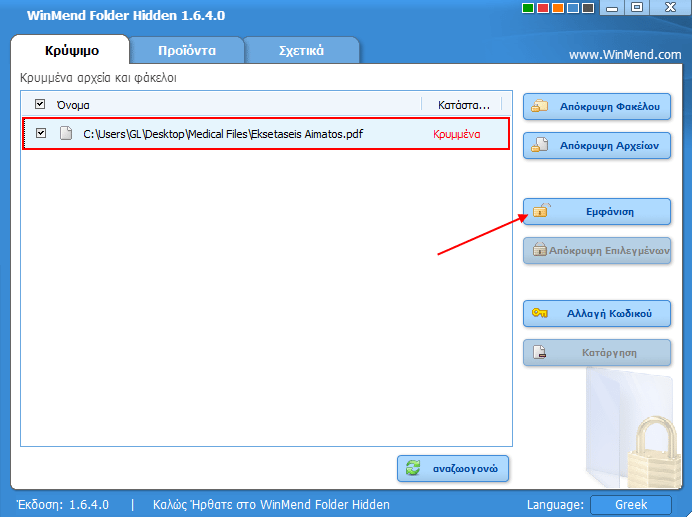
Εάν θέλουμε να αποκρύψουμε κάτι ξανά επιλέγουμε “Απόκρυψη επιλεγμένων”, ενώ για να το καταργήσουμε τελείως από τη λίστα επιλέγουμε “Κατάργηση”.
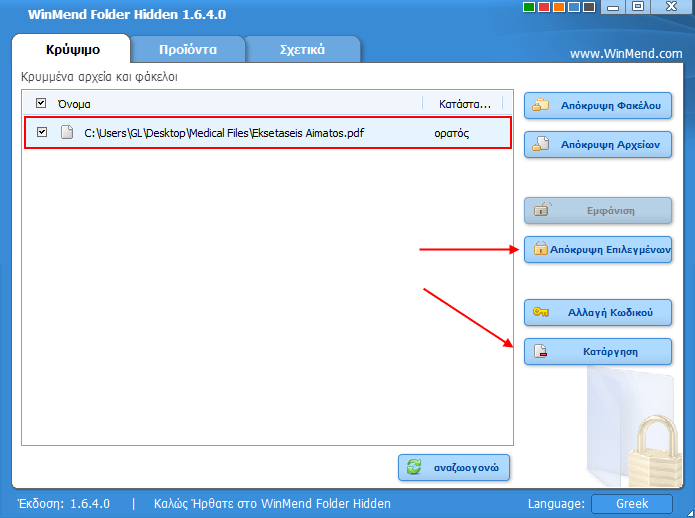
My LockBox
To My LockBox είναι ένα πιο εξειδικευμένο πρόγραμμα για προστασία και απόκρυψη φακέλων. Σε αντίθεση με τα άλλα δύο προγράμματα που αναφέραμε, αφορά μόνο την απόκρυψη φακέλων, και όχι αρχείων μεμονωμένα.

Η δωρεάν έκδοση του περιορίζεται στην προστασία ενός και μόνο φακέλου (ο οποίος μπορεί να περιέχει και υποφακέλους).
Επίσης, δεν έχουμε τη δυνατότητα να αποκρύπτουμε φακέλους σε αποσπώμενα μέσα, καθώς αυτό αποτελεί ιδιότητα μίας άλλης εφαρμογής της εταιρείας, της Hide Folders Ext, την οποία και θα πρέπει να αγοράσουμε.
Όπως μας προειδοποιεί η ίδια η εφαρμογή, ένας φάκελος μπορεί να ανιχνευθεί μέσω της αναζήτησης των Windows.
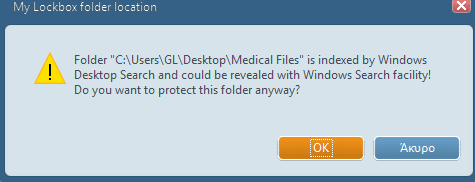
Κατέβασμα και εγκατάσταση του My LockBox
Για να κατεβάσουμε την τελευταία έκδοση της εφαρμογής αρκεί να επισκεφτούμε τη σελίδα: http://fspro.net/my-lockbox/
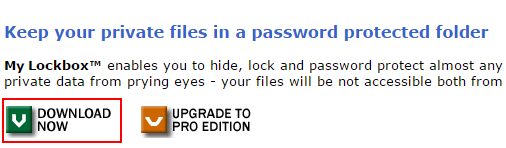
Αρκεί να αποσυμπιέσουμε το συμπιεσμένο φάκελο zip
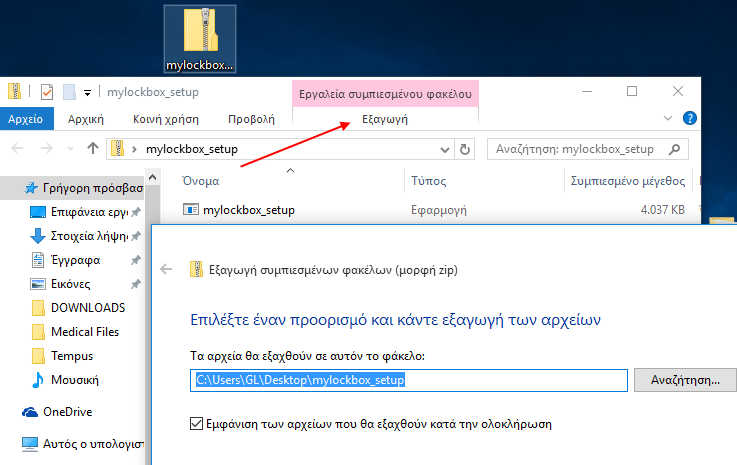
Και σε αυτή την περίπτωση, η εγκατάσταση της εφαρμογής είναι απλή υπόθεση, ενώ το μόνο σημείο που θα πρέπει να προσέξουμε είναι όταν θα μας ρωτήσει εάν θέλουμε να εγκαταστήσουμε δοκιμαστικά το Hide Folders Ext.
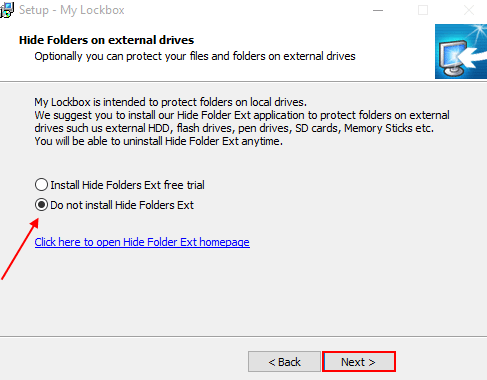
Επίσης κατά την εγκατάσταση, μας δίνεται η δυνατότητα να προσθέσουμε τη λειτουργία της εφαρμογής και μέσα από το “Context menu”, δηλαδή το μενού που εμφανίζεται με το δεξί κλικ.
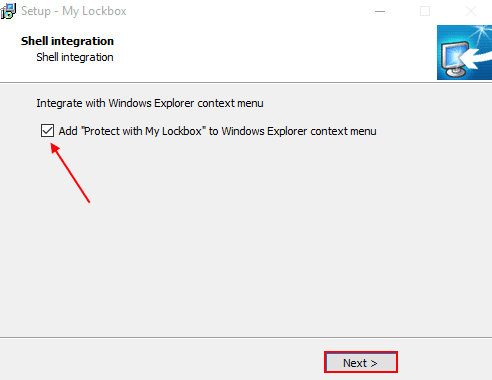
Μόλις ολοκληρωθεί η εγκατάσταση, θα δημιουργηθούν στην επιφάνεια εργασίας μας δύο συντομεύσεις.
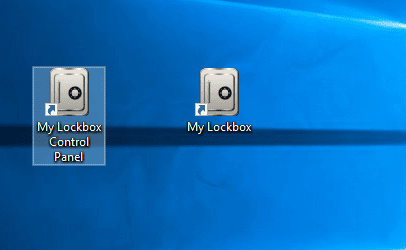
Με την πρώτη θα έχουμε πρόσβαση στις ρυθμίσεις της εφαρμογής, ενώ με τη δεύτερη θα προσεγγίζουμε αμέσως τα αρχεία που περιέχει ο φάκελος που έχουμε αποκρύψει.
Να σημειώσουμε ότι αυτή η εφαρμογή δεν υποστηρίζει τα Ελληνικά.
Απόκρυψη Φακέλων
Όταν ανοίξουμε για πρώτη φορά την εφαρμογή θα πρέπει να ορίσουμε ένα κωδικό, να δώσουμε μία υπόδειξη σε περίπτωση που τον ξεχάσουμε και μία έγκυρη διεύθυνση ηλεκτρονικού ταχυδρομείου για να ανακτήσουμε τον κωδικό.
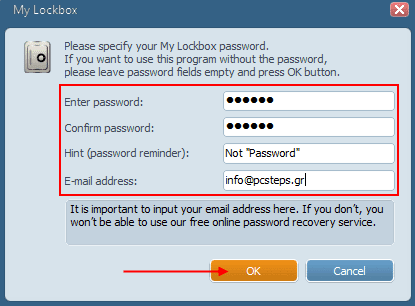
Για να προσθέσουμε ένα φάκελο έχουμε τρεις επιλογές δεξί κλικ στο φάκελο, να το σύρουμε μέσα στο παράθυρο της εφαρμογής ή να τον προσθέσουμε από το μενού.
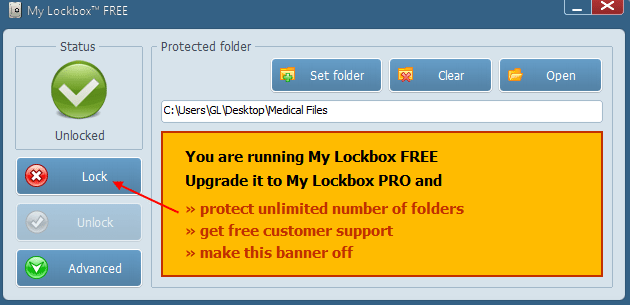
Μόλις προσθέσουμε το φάκελο, θα πρέπει να επιλέξουμε το “Lock” για να τον κλειδώσουμε οριστικά.
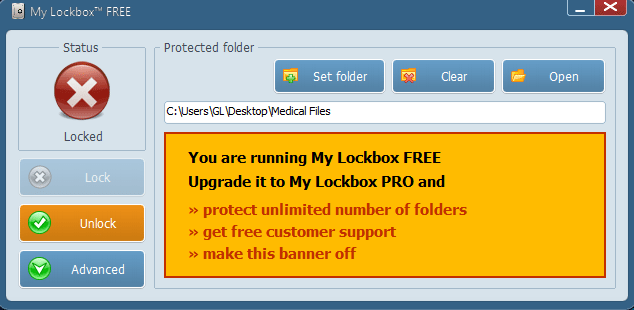
Επαναφορά Φακέλων
Για να ανοίξουμε το περιεχόμενο του κρυμμένου φακέλου αρκεί να επιλέξουμε το “Open” και θα εμφανιστεί μπροστά μας ένα ειδικό παράθυρο της εφαρμογής με τα αρχεία του φακέλου.
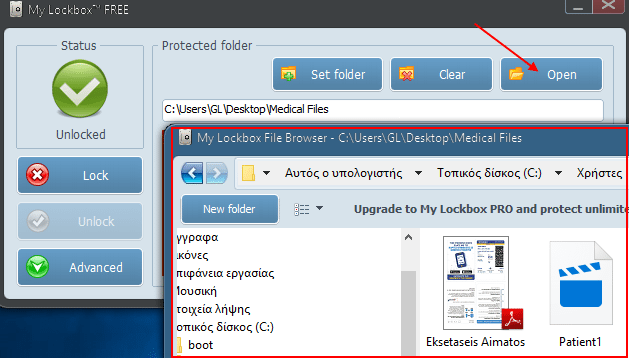
Για να ξανακλειδώσουμε το φάκελο επιλέγουμε “Lock”.
Εάν θέλουμε να καταργήσουμε τελείως τον φάκελο επιλέγουμε “Clear”.
Επιπλέον Ρυθμίσεις
Το MyLockBox μας δίνει τη δυνατότητα να το παραμετροποιήσουμε περισσότερο επιλέγοντας “Advanced”.
Εκεί θα βρούμε ρυθμίσεις της εφαρμογής, από όπου μπορούμε να αλλάξουμε το θέμα, τη γλώσσα, εάν θα κλειδώνει αυτόματα κ.α.
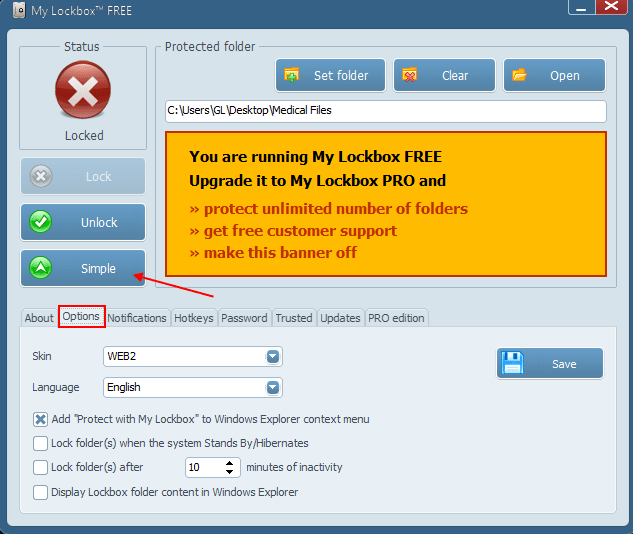
Επίσης μπορούμε να ορίσουμε ήχους ειδοποιήσεων, κλειδώματος/ξεκλειδώματος, καθώς και ενδείξεις στην περιοχή ειδοποιήσεων των Windows.
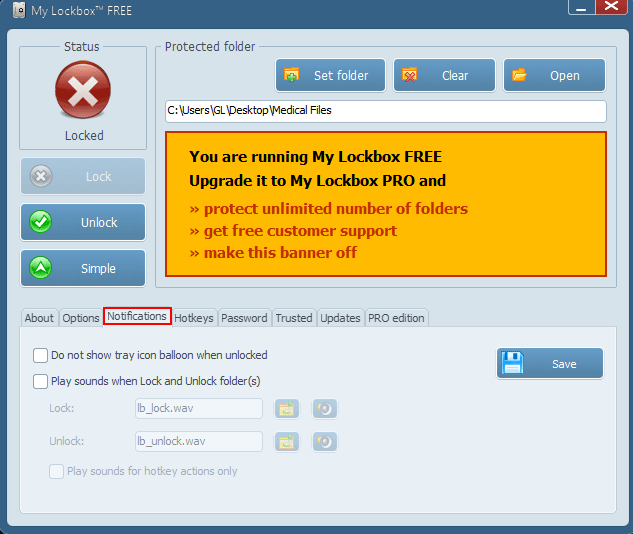
Μπορούμε ακόμα να χρησιμοποιήσουμε συντομεύσεις από το πληκτρολόγιο (Hotkeys), για γρηγορότερη διαχείριση της εφαρμογής.
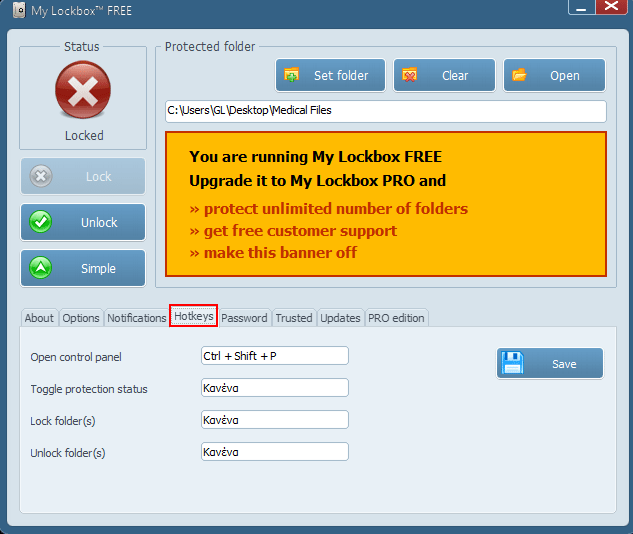
Τέλος μπορούμε να προσθέσουμε επιλεγμένες διεργασίες οι οποίες αποκλειστικά αυτές θα έχουν πρόσβαση στα προστατευμένα αρχεία μας.
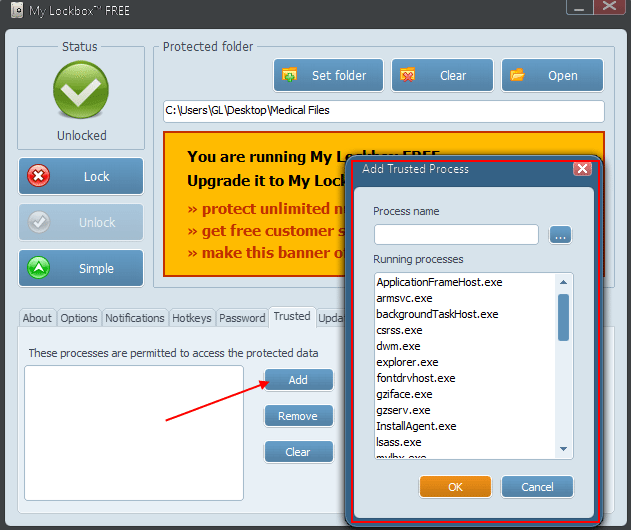
Εσείς ποια μέθοδο προτιμάτε για το κλείδωμα φακέλου ή την απόκρυψη φακέλων;
Εάν βρήκατε τα παραπάνω προγράμματα χρήσιμα, ή εάν χρησιμοποιείτε κάποια άλλη εφαρμογή για κλείδωμα φακέλου με κωδικό ή για απόκρυψη φακέλων πείτε μας το στα σχόλια.